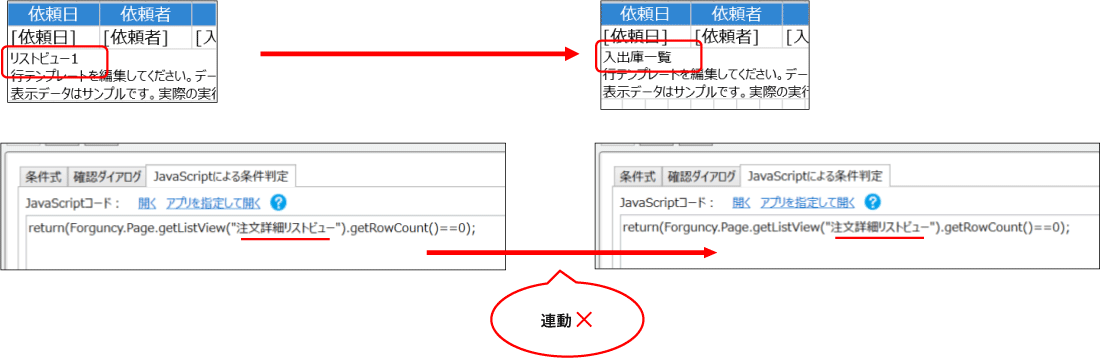【リストビュー】リストビューの名前定義-Forguncy(フォーガンシー)
また、本記事の内容についてはサンプルアプリのご提供も行っております。
サンプルアプリをご希望の場合はこちらよりご連絡ください。
Forguncyでは、「セルの名前定義」とは別に、リストビューに対しても名前定義を行うことができます。
その対象として、「リストビュー名」と「列名」の2つがあります。

■リストビュー名
リストビューはページの中でユニークな名前を持つ必要があります。
リストビューは生成されると、リストビュー名が自動的に付与されますので、これをそのまま使い続けても問題ありません。
自動的に定義された名前をそのまま使いたくない場合に、任意の名前に変更します。
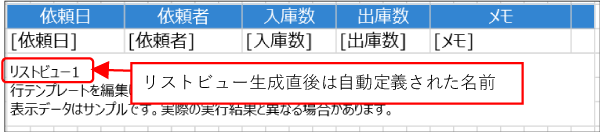
◎リストビュー名の名前定義方法1:デザインタブから指定する方法
①変更したいリストビューを選択します。
②[リストビュー ツール]ー[デザイン]タブ が表示されます。
③リストビュー名のボックスから入力します。
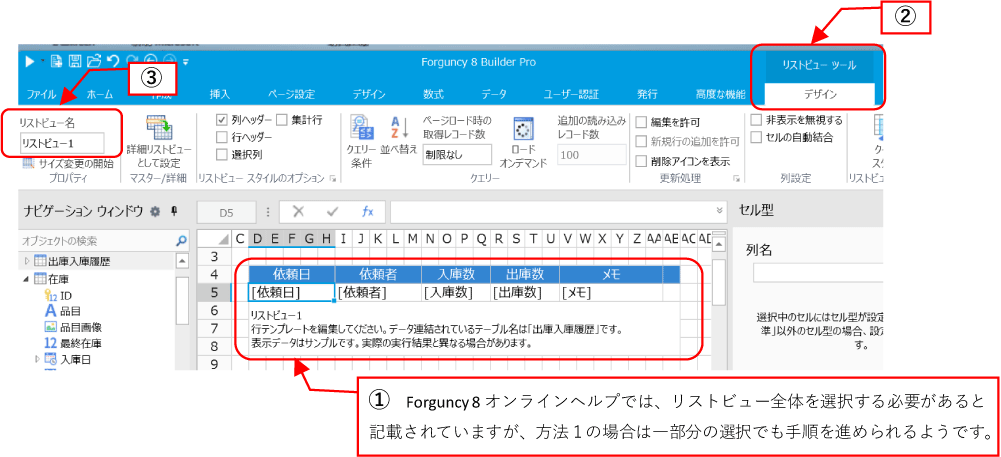
◎リストビュー名の名前定義方法2:右ペインから指定する方法
①変更したいリストビュー全体を選択します。
②右ペインの[セル型]タブを指定します。
③リストビュー名のボックスから入力します。
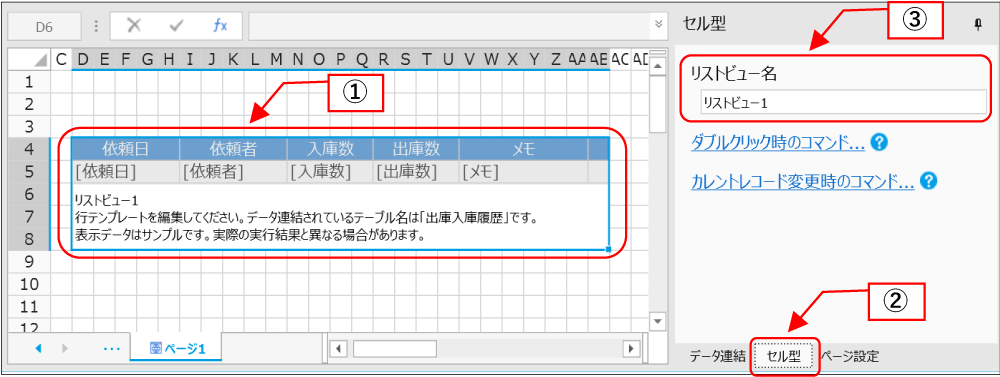
リストビュー名は、コマンド内のリストビューに対する操作や、JavaScript のコード内で用いられます。

■列名
リストビューの各列に対して名前を定義することができます。
リストビューが生成された直後、列名は定義されていません。
このため、列名の定義を行っていない場合、列は行テンプレートの「セル名」で指定します。
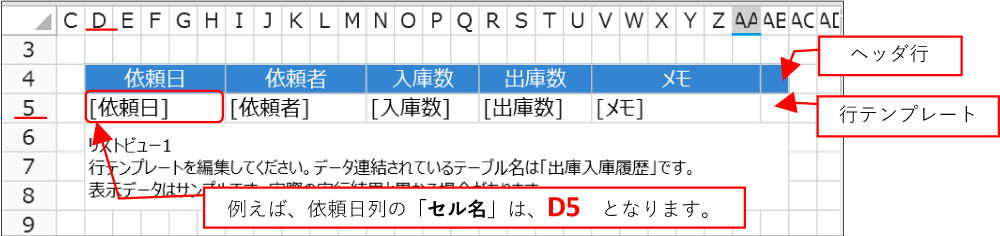
◎列名の名前定義方法1:個別指定
①行テンプレート上で、名前を定義したい列のセルを選択します。
②右ペインの[セル型]タブを指定します。
③列名のボックスから入力します。
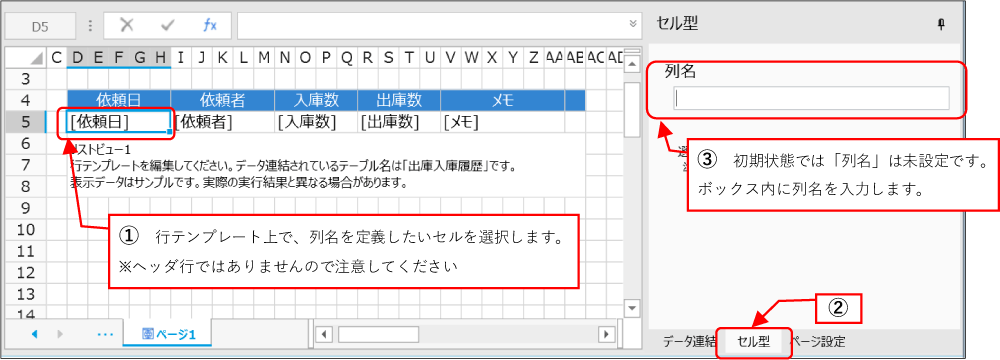
◎列名の名前定義方法2:一括指定(自動設定)
①列名を設定したいリストビューを選択します。
②右クリックしてコンテキストメニューから[列名を自動設定]を選択します。
③自動的に列名が設定されます。
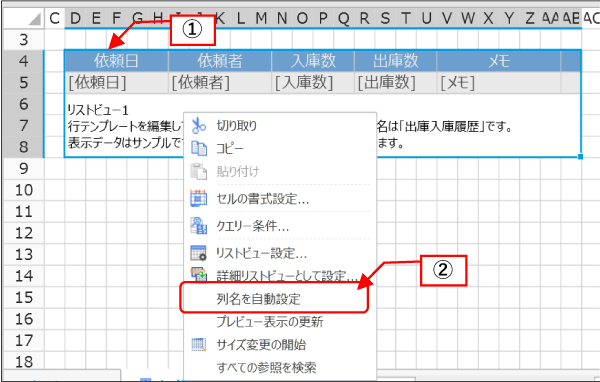
③自動設定される列名
■ヘッダ名が設定されている・・・ヘッダ名称
□ヘッダ名が設定されていない
■行テンプレートに数式が設定されている・・・"COLUMN"
■行テンプレートに値が設定されている・・・値
■行テンプレートが空欄・・・定義されません
[列名を自動設定]によって定義済の列名は上書きされないことに注意
列名は、コマンド内のリストビューに対する操作や、JavaScript のコード内で用いられます。
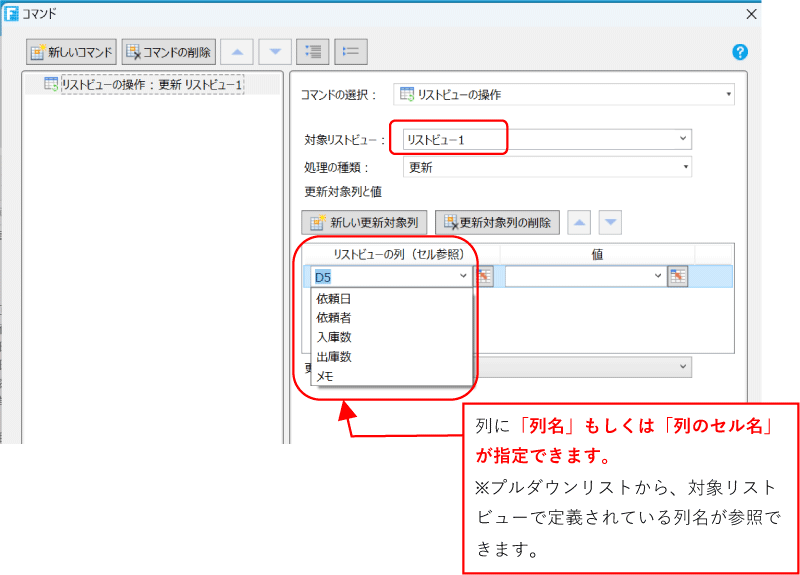
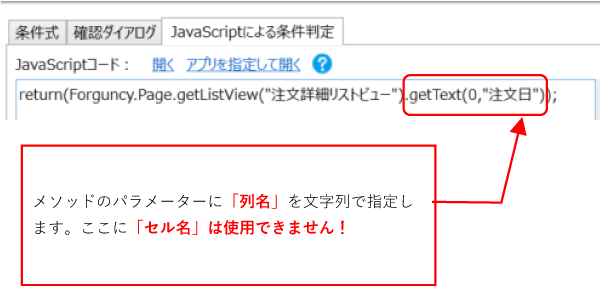
■名前定義変更時の注意事項
ページ内で、行挿入や削除等を行なうと、計算式等にある「セル名」は連動します。
同様に、リストビューのリストビュー名と列名でも、参照している箇所が連動するため影響を受けることはありません。
例えば、リストビュー名を「リストビュー1」から「注文詳細」に変更したとします。
コマンド内のリストビューで設定している「リストビュー1」も連動して自動的に変わります。
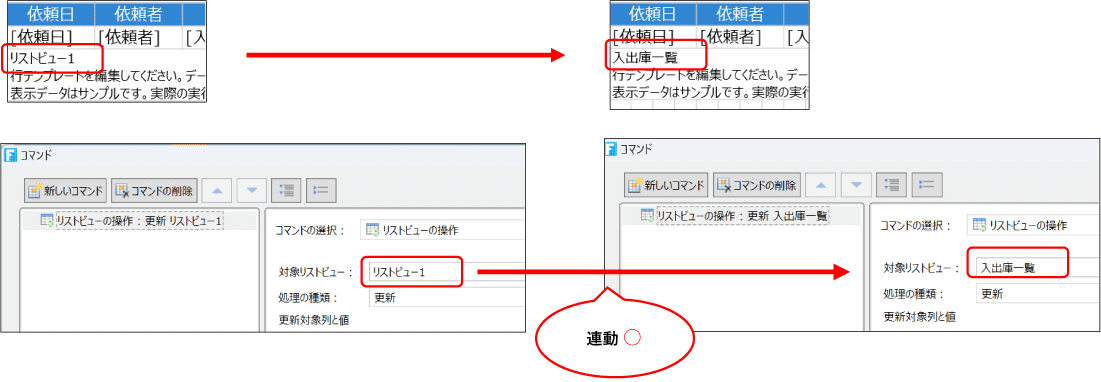
しかし、JavaScriptコードで「リストビュー名」と「列名」を使っている場合は注意が必要です。
あくまで、メソッドのパラメーターは文字列であるため、連動は起きません。
例えば、リストビュー名を「注文詳細リストビュー」から「注文詳細ListView」に変更しても、JavaScriptコード内の GetListView メソッドで指定している引数の文字列の内容は自動的に変わりません!